Top 7 moduri de a remedia iPhone 8 / 8P care nu primește actualizări ale aplicației din App Store
„Am o problemă cu App Store de pe iPhone8 cu iOS 11, care nu primește în mod automat notificările despre actualizările de aplicații noi în App Store, dacă nu schimb tabul actualizări pentru a încărca toate actualizările disponibile. "
În fiecare an vom vedea mulți utilizatori suntderanjat de actualizările aplicațiilor care nu apar în iOS App Store și motivele din spatele lor diferă unele de altele. Nu vă lăsați frustrați atunci când vă aflați în aceeași situație, aflați aici 7 soluții pentru a face față neactualizării aplicațiilor pe iPhone 8/8 Plus.
- Opțiunea 1: verificați dacă este activată actualizarea automată pentru aplicații
- Opțiunea 2: Asigurați-vă că conexiunea la rețea funcționează
- Opțiunea 3: Deconectați Apple ID din App Store și conectați-vă din nou
- Opțiunea 4: Actualizați plata și expedierea pentru App Store
- Opțiunea 5: Ștergeți memoria cache a aplicației și forța reîncărcați
- Opțiunea 6: Actualizați la ultimul iOS 11.X pe iPhone 8/8 +
- Opțiunea 7: Resetați iPhone 8 la Setări din fabrică
Opțiunea 1: verificați dacă este activată actualizarea automată pentru aplicații
Dacă aplicațiile iPhone 8 nu au fost actualizate automat, dvs.este bine să verificați dacă opțiunea actualizări automate a fost activată în Setări> iTunes și App Store. Dacă este activat, App Store va descărca automat actualizările disponibile atât pentru programele achiziționate, cât și pentru cele gratuite, fără să vă anunțe. Adăugați o premisă conform căreia dispozitivul dvs. se conectează la rețeaua Wi-Fi.

Opțiunea 2: Asigurați-vă că conexiunea la rețea funcționează
O rețea Wi-Fi constantă și puternică este esențialăpentru aplicațiile iOS care descarcă și actualizează, altfel aplicația nu a „actualizat pe iPhone 8 sau iPhone 8 Plus. Dacă Wi-Fi nu funcționează bine pe dispozitivul dvs., îl puteți reînnoi în Setări> General> Resetare> Resetare setare rețea și apoi reintra in retea cu parola.

Opțiunea 3: Deconectați Apple ID din App Store și conectați-vă din nou
Problema cu care iPhone nu primește actualizări ale aplicațieiApp Store poate fi legat de ID-ul dvs. Apple. Puteți încerca să vă deconectați Apple ID pentru a vedea dacă va ajuta. Pentru a face acest lucru, puteți să vă orientați către Apps Store> pictograma profilului sau Setări> iTunes și App Store> Apple ID și să alegeți Deconectare. Așteptați câteva minute și conectați-vă din nou.

Opțiunea 4: Actualizați plata și expedierea pentru App Store
Dacă iPhone 8/8 Plus sau iPhone X este nouați cumpărat și nu ați completat informațiile de plată și adresa de expediere pentru ID-ul dvs. Apple, este posibil ca App Store să notifice actualizările. În Setare> Numele dvs.> Plată și expediere puteți adăuga detalii de transport și metoda de plată. Sperăm că va repara disponibilitatea actualizărilor care nu apar în App Store pe iPhone.
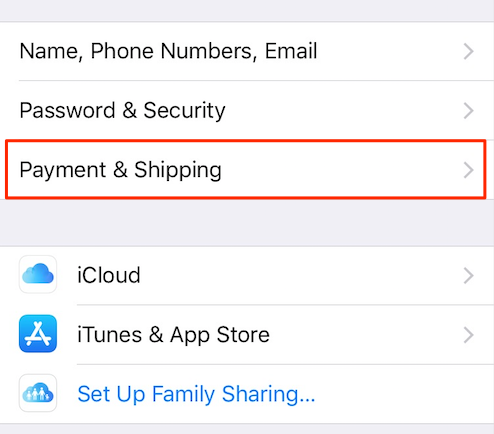
Opțiunea 5: Ștergeți memoria cache a aplicației și forța reîncărcați
App Store nu a obținut aplicații de actualizare pe iPhone 8P / 8? Nu vezi aplicații noi? Un mic truc poate rezolva problemele comune ale App Store. Lansați App Store de pe ecranul de start și atingeți de 10 ori pe orice buton din bara de instrumente din partea de jos (azi, Jocuri, Aplicații, Actualizări, Căutare), iar App Store va forța să elimine toate memoriile de memorie și să reîncarce conținut nou.
Opțiunea 6: Actualizați la ultimul iOS 11.X pe iPhone 8/8 +
Știm cu toții că iPhone 8 și iPhone 8 Plus sunt livratecu iOS 11 preinstalat, așa că atunci când toate încercările de mai sus nu au reușit să rezolve actualizările aplicațiilor care nu apar în App Store, vi se permite să actualizați cel mai nou firmware iOS, cum ar fi iOS 11.1 / 11.0.3 / 11.0.2 / 11.0.1 pentru a remedia erorile potențiale. . Atât OTA, cât și iTunes pot finaliza această lucrare.
Bacsis: Dacă ați întâmpinat probleme în timpul actualizării iOS11 software, cum ar fi blocat pe logo-ul Apple, modul de recuperare, buclă de pornire și multe altele, Tenorshare ReiBoot este capabil să repare tot felul de probleme blocate cu iOS pe dispozitivul dvs. Nu uitați să încercați.
Opțiunea 7: Resetați iPhone 8 la Setări din fabrică
Ultima modalitate este de a reseta dispozitivul iOS 11 canou. Am înțeles că majoritatea oamenilor nu doresc să încerce această metodă, dar dacă App Store nu va descărca și nu va actualiza aplicațiile în mod corespunzător, este posibil să o oferiți. Înainte de a începe, vă recomandăm să faceți o copie de rezervă. Apoi accesați Setări> General> Resetare> Ștergeți tot conținutul și Setările. Dacă acest lucru nu vă va ajuta, puteți oricând să restaurați din fișierele de rezervă făcute.
Acolo ai învățat cum să rezolvi iPhone 8/8În plus, nu primiți automat actualizări de aplicații. Dacă aveți întrebări pentru instalarea și actualizarea aplicațiilor sau probleme legate de iOS 11, nu ezitați să comentați mai jos și vă vom răspunde cât mai curând posibil.









